在日常使用电脑的过程中,我们难免会遇到系统崩溃、病毒感染等问题,为了解决这些问题,我们可能需要重新安装操作系统。而使用U盘进行重装是一个快速、方便且安全的方法。本文将详细介绍如何制作U盘重装原版Win7系统的步骤。
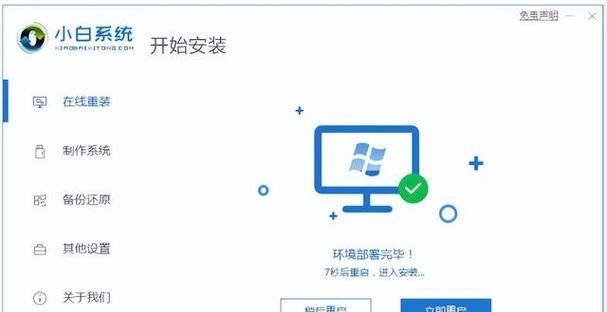
1.准备工作
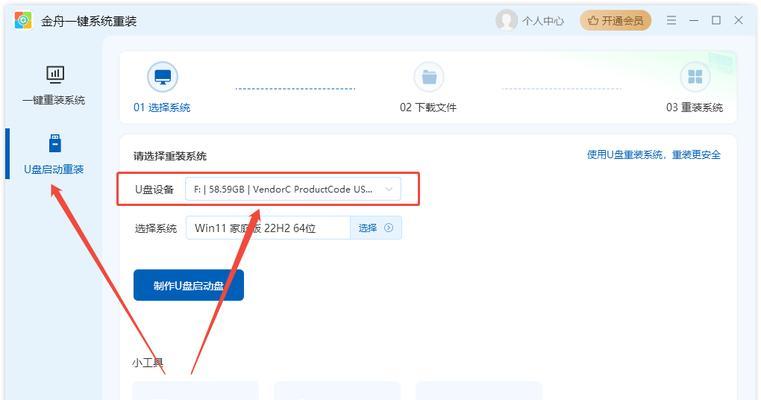
在进行U盘重装Win7系统之前,我们需要准备一些必要的工具和材料,例如一台已经安装好Win7系统的电脑、一个空白的U盘以及Win7系统的安装镜像文件。
2.下载Win7系统镜像文件
在制作U盘重装Win7系统之前,我们需要先从官方网站或可信赖的来源下载Win7系统的镜像文件,并将其保存到计算机的硬盘上。

3.格式化U盘
为了确保U盘为空白状态,我们需要对其进行格式化操作。连接U盘后,右键点击U盘图标,选择“格式化”,然后按照默认设置进行格式化。
4.创建可引导U盘
使用制作U盘引导工具,将下载好的Win7系统镜像文件写入U盘中,并将U盘设置为可引导状态。
5.修改电脑启动顺序
将制作好的可引导U盘插入需要重装Win7系统的电脑中,然后重启电脑。在启动过程中,按下相应的键进入BIOS设置界面,并将U盘作为启动设备排在第一位。
6.进入Win7安装界面
重启电脑后,系统将自动引导至Win7安装界面。根据提示,选择“开始安装”并同意许可协议,然后选择“自定义安装”。
7.分区与格式化硬盘
在自定义安装界面中,选择需要进行安装的硬盘分区,然后点击“格式化”按钮对其进行格式化操作。请注意,此操作将会清空硬盘上的所有数据,请务必提前备份重要数据。
8.安装Win7系统
完成硬盘的分区和格式化后,选择“安装”按钮开始安装Win7系统。系统将会自动进行安装并在过程中会要求重启电脑。
9.安装完成后的设置
在重启电脑之后,根据系统提示进行一些基本设置,如输入用户名、密码以及计算机名称等。完成设置后,系统将自动进入桌面界面。
10.安装驱动程序
为了确保计算机正常运行,我们需要安装相应的驱动程序。可以通过从官方网站下载驱动程序或使用驱动精灵等软件来进行安装。
11.更新系统补丁
安装完驱动程序后,打开WindowsUpdate并进行系统更新,以获取最新的安全补丁和功能更新,保持系统的稳定性和安全性。
12.安装常用软件
根据个人需求,安装一些常用的软件,如办公软件、浏览器等,以满足日常使用的需求。
13.数据恢复与备份
如果在重装系统之前备份了数据,现在可以将备份的数据导入到新系统中,以便继续使用。
14.防病毒软件安装
为了保护计算机免受病毒和恶意软件的侵害,安装一个可信赖的防病毒软件,并定期进行病毒扫描和更新。
15.重装Win7系统完成
通过以上步骤,您已成功完成U盘重装原版Win7系统。现在可以开始享受全新的操作系统带来的愉悦体验。
通过本文所介绍的方法,你可以轻松地使用U盘重新安装原版Win7系统。这种方法不仅方便快捷,而且可以避免使用光盘进行安装的繁琐操作。希望本文对你有所帮助,祝你顺利完成重装系统的过程!





